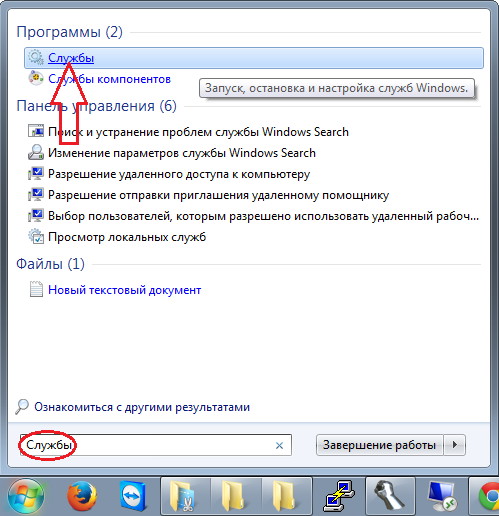 Сегодня интернет значительно упрощает жизнь всем пользователям. Однако порой при попытке подключиться к интернету у пользователя на экране появляется ошибка с кодом 711. Обычно она сигнализирует о том, что в системе произошел сбой. На сегодняшний день данная проблема уже достаточно хорошо изучена и имеет несколько простых путей решения. Рассмотрим их в данном обзоре.
Сегодня интернет значительно упрощает жизнь всем пользователям. Однако порой при попытке подключиться к интернету у пользователя на экране появляется ошибка с кодом 711. Обычно она сигнализирует о том, что в системе произошел сбой. На сегодняшний день данная проблема уже достаточно хорошо изучена и имеет несколько простых путей решения. Рассмотрим их в данном обзоре.
Ошибка 711 при подключении к интернету: причины возникновения
Ошибка с кодом 711 при попытке подключиться к интернету может возникать по различным причинам. Мы не будем рассматривать их все в данном обзоре. В целом это и не требуется. Все эти причины объединяет одна общая особенность – проблемы при работе служб, имеющих прямое отношение к подключению. Кроме этого могут также возникать проблемы с телефонией. В этом случае возникает ошибка 711. «Виновником торжества» становится PPPoE. Если интернет у вас подключен через VPN, то это еще более вероятно. Исходя из всего сказанного выше, можно сделать вывод, что ошибка 711 возникает из-за некорректной работы следующих служб:
— Plug-and-Play;
— службыSSTP;
— диспетчера подключения к интернету.
В данной статье мы рассмотрим основные способы устранения представленных выше причин. Также мы разберем один не совсем традиционный метод, который можно использовать только в крайнем случае. Прямо сейчас приступим к первому способу решения проблемы, связанной с возникновением ошибки с кодом 711.
Исправляем проблему при помощи раздела служб
Прежде всего, необходимо проверить все перечисленные выше службы на предмет работоспособности. Хорошо, что в составе операционной системы Windows имеются все необходимые утилиты для того, чтобы это сделать. Нам необходимо зайти в раздел «Администрирование» в «Панели управления». Описывать путь будет очень долго, поэтому приведем более простой способ – при использовании окна «Выполнить». Вызвать его можно при помощи комбинации клавиш Win+R. В результате должно появиться маленькое окошко с полем, предназначенным для ввода текста. Там нужно прописать следующее: services.msc. В результате откроется окно нужной утилиты. Как вы сами можете убедиться, в окне имеется большой список различных служб. Чтобы устранить ошибку с кодом 711 при подключении интернета, вам нужно найти здесь перечисленные выше службы и кликнуть по ним мышью два раза. Для службы Plug-and-Play вам необходимо выбрать «Автоматически» из выпадающего списка. Для остальных служб нужно выставить «Вручную». Когда все работы будут выполнены, необходимо сохранить изменения и перезагрузить компьютер. Попробуйте теперь подключиться к интернету. Все должно получиться.
Исправляем ошибку с помощью расширенных прав доступа
Часто бывают ситуации, при которых предыдущий способ оказывается неэффективен, и ошибка с кодом 711 все равно будет появляться при попытке подключения к интернету. Операционная система Windows 7 дает возможность устранить данную проблему другим способом – при помощи расширения прав пользователя. Все дело в том, что интернет иногда может блокироваться по причине отсутствия прав. Это чаще всего случается в том случае, когда вы заходите в систему без наличия прав администратора. В этом случаем вам нужно будет через проводник попасть на диск C в системный раздел. Там при помощи правой кнопки мыши необходимо кликнуть по папке Windows и выбрать меню «Свойства». В одноименном меню необходимо перейти на вкладку «Безопасность». Здесь сразу нужно обратить внимание на кнопку «Дополнительно». Нужно нажать на нее. Далее необходимо нажать «Изменить разрешения». Теперь нужно найти все элементы под названием Trusted Installer, «система», «создатель-владелец». На каждом из них нажмите поочередно два раза. В появившемся окне необходимо поставить в графе «Разрешить» все галочки. После этого нужно сохранить выполненные изменения и перезагрузить компьютер.
Исправляем ошибку при помощи переименования папки Log Files
Существует еще один способ исправить проблему. Порой с операционной системой Windows 7 бывает очень тяжело разобраться. Сейчас мы рассмотрим, как можно исправить ошибку с кодом 711 при помощи переименования папки Log Files. Как бы странно это не звучало, но это помогает. Папку LogFiles можно найти в системной папке System 32, в каталоге Windows. Вам нужно просто перейти по пути C:\Windows\System 32.Но не спешите это делать сразу. Необходимо изначально загрузиться в безопасном режиме или с флэшки в режиме LiveCD. По-другому у вас не получится переименовать папку. Итак, теперь, когда вы выполнили все подготовительные работы, нужно просто зайти в нужную папку, найти там LogFiles и переименовать ее. Переименовывать папку нужно только добавляя символы после существующего названия. Само исходное название трогать нельзя. Таким образом, у вас должно получиться что-то вроде LogFiles_fg124gdf. Затем просто перезагрузите компьютер.
Как исправить ошибку с кодом 711 при помощи командной строки
Переходим к крайним мерам. Их можно использовать только в том случае, если все предыдущие способы не принесли результата, и ошибка 711 все равно появляется. Для этого будем использовать командную строку. Чтобы сделать это, необходимо воспользоваться окном «Выполнить». Здесь нужно прописать команду cmd и нажать на клавишу Enter. В результате должно открыться окно с черным фоном. Сюда нужно прописать специальную команду, которая позволит решить проблему: C:\Windows\System32>secedit/configure/cfg %windir%\inf\defitbase.base.sdb\verbose.После выполнения данной команды проблема с ошибкой 711 должна исчезнуть. Вам нужно будет снова перезагрузить компьютер и проверить это.
Заключение
В данной статье мы рассмотрели основные способы устранения ошибки 711. На самом деле эта ошибка не является критической. Проблемы со службами, которые были описаны в первом способе, не могут возникнуть сами по себе. Здесь возможны два варианта: либо вы подхватили вирус, либо пользователь с правами администратора выполнил какие-то некорректные действия.